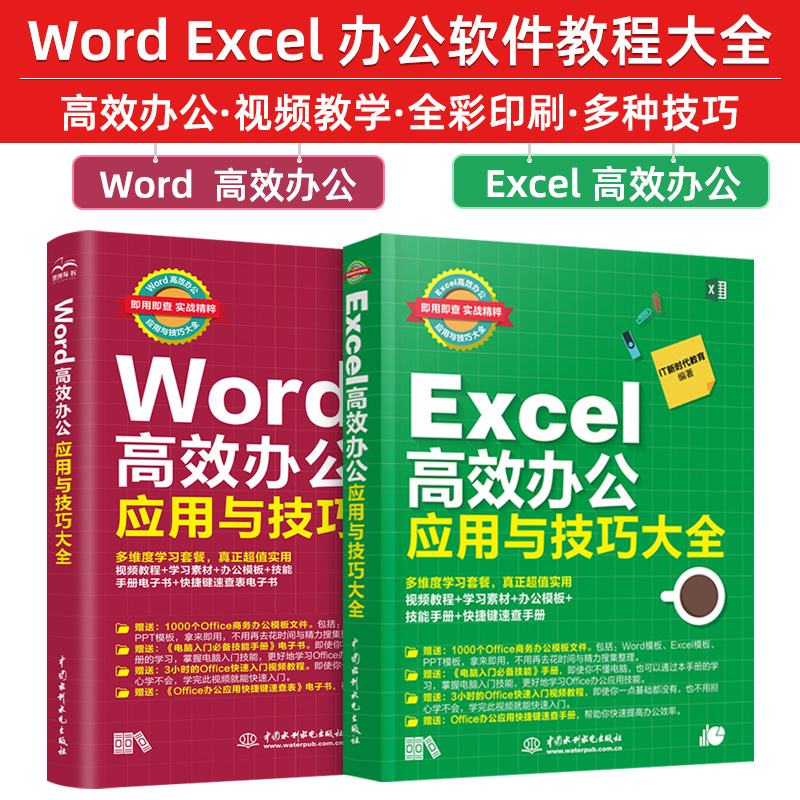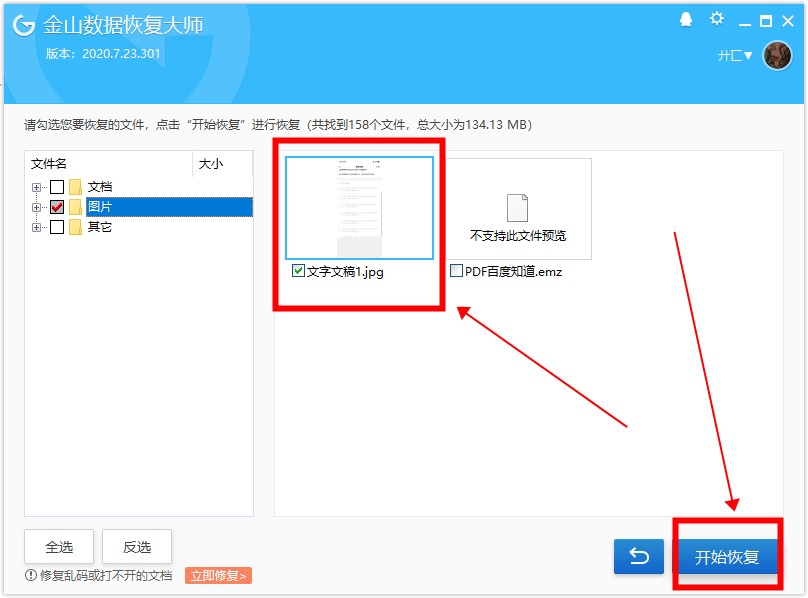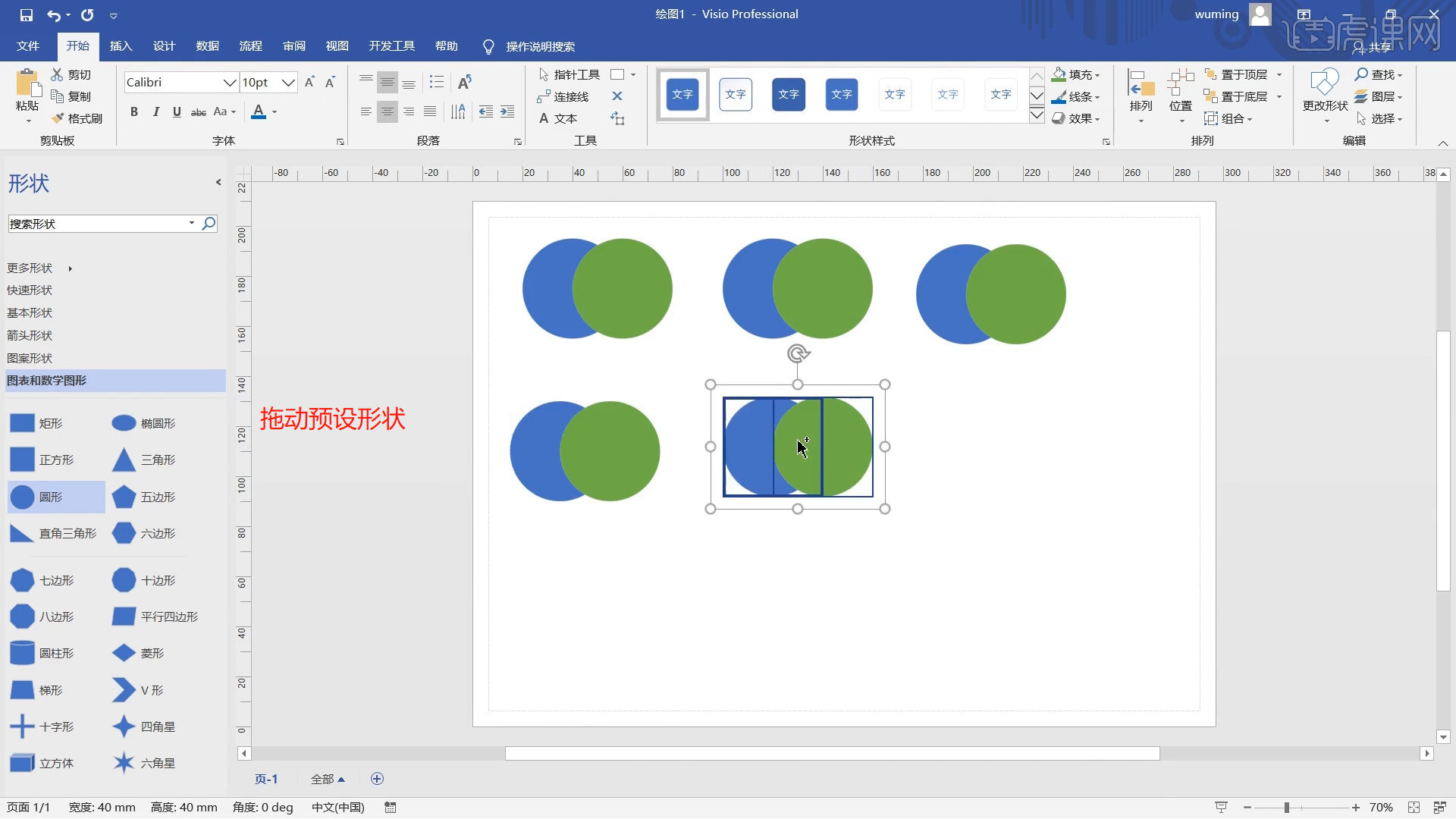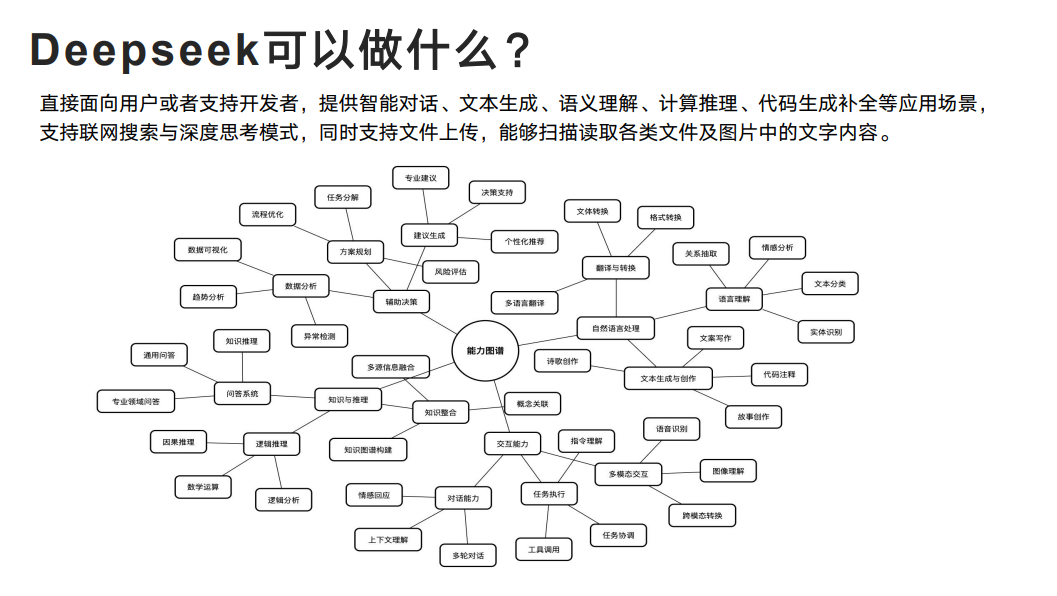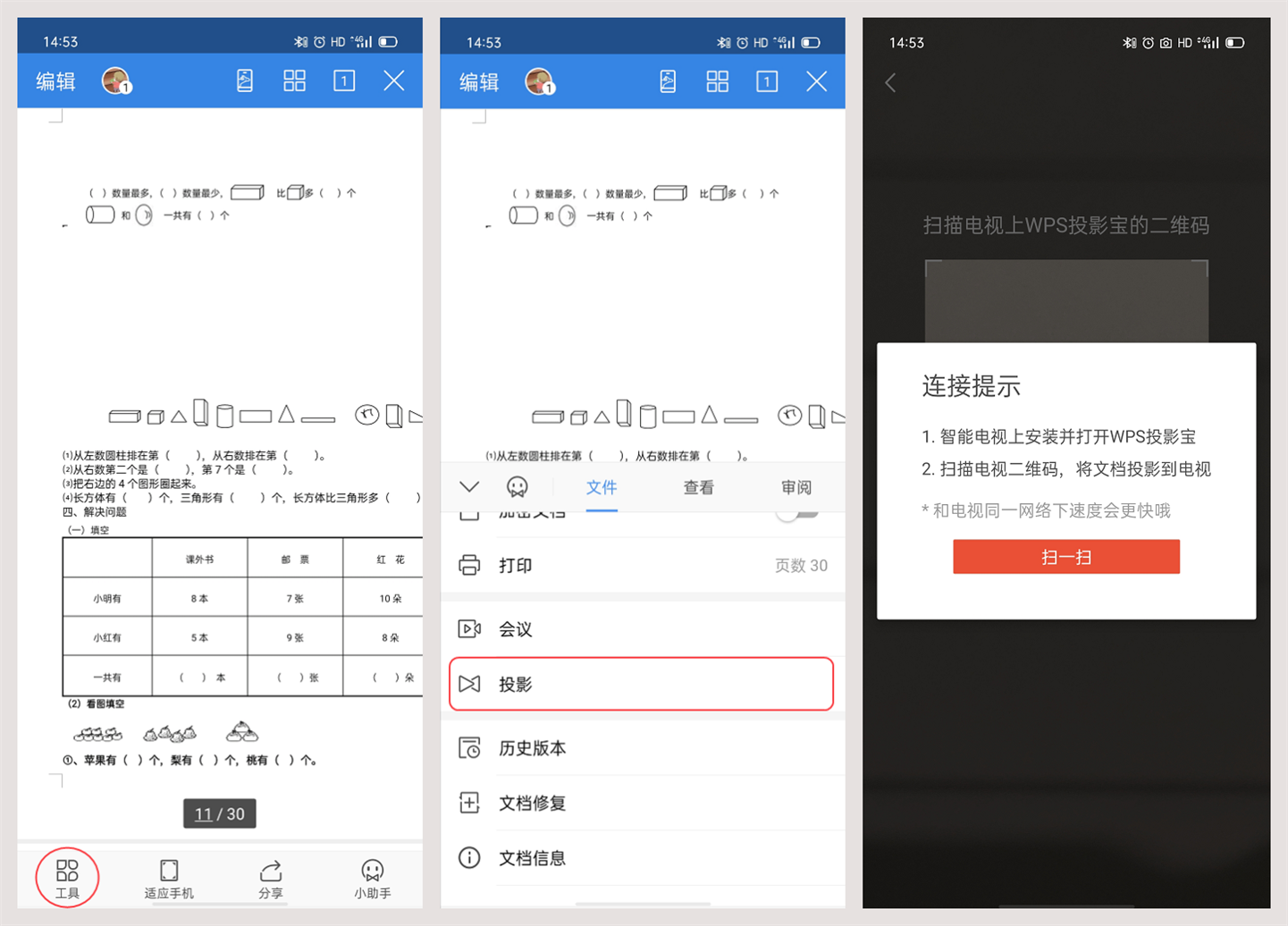WPS视频是一个集成在WPS Office套件中的多功能视频处理工具,它不仅限于简单的播放功能,更提供了一系列实用的视频编辑、录屏、格式转换和AI智能功能。用户无需下载专业的视频剪辑软件,即可在熟悉的WPS环境中完成对视频的裁剪、合并、添加水印、提取音频以及将视频内容智能转写为文字等操作,极大地提升了办公和学习场景下的多媒体处理效率。
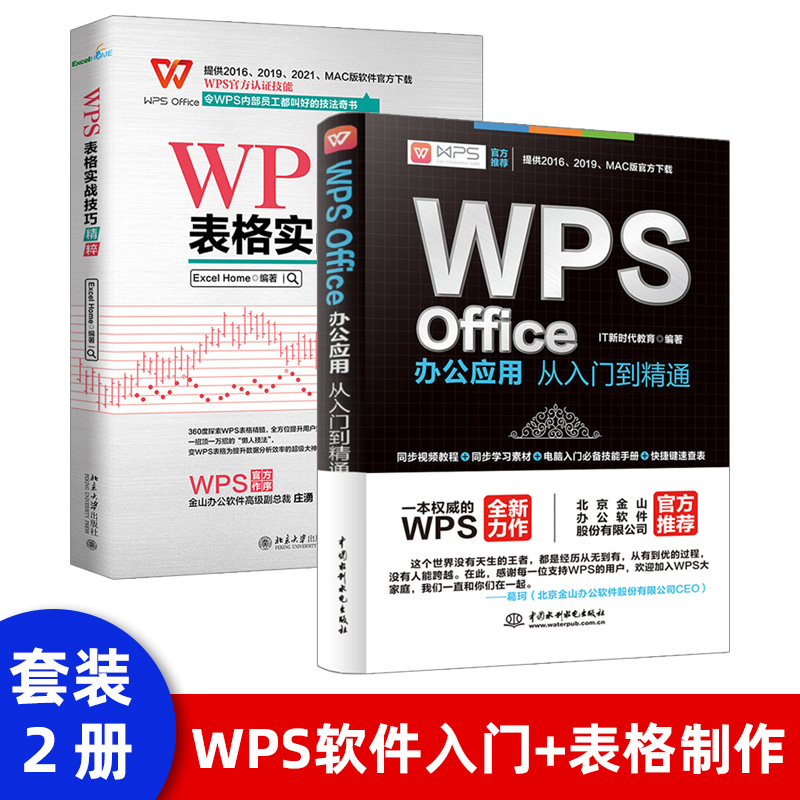
文章目录
- WPS视频究竟是什么?
- 掌握核心视频编辑功能
- 玩转高级视频处理技巧
- 如何使用WPS进行高效录屏?
- AI赋能:视频转文字的颠覆性体验
- 视频与文档的无缝集成
- 视频压缩与格式转换实用方法
- WPS视频在Mac平台上的应用
- 关于WPS视频的常见疑问解答
- 提升视频创作效率的实用建议
WPS视频究竟是什么?
WPS视频并非一个独立的软件,而是深度整合在WPS Office全家桶内的一套视频解决方案。它定位于轻量级、高效率的办公场景视频处理,旨在帮助用户快速解决日常工作中遇到的视频相关需求。与 Adobe Premiere 或 Final Cut Pro 这类专业级剪辑工具不同,WPS视频的设计哲学是易用性和便捷性。它的目标用户是需要快速制作教学视频、会议录屏、产品演示或简单剪辑视频片段的办公室职员、教师和学生。
这个工具集通常隐藏在WPS的各个组件中,例如在“应用市场”或“功能大全”里,你可以找到视频处理的入口。它将复杂的视频工程简化为几个直观的点击操作,让没有视频编辑背景的用户也能轻松上手,完成高质量的视频处理任务。
掌握核心视频编辑功能
基础的编辑功能是所有视频处理的基石。WPS视频提供了简洁而强大的核心编辑工具,足以应对大多数日常剪辑需求。
视频的裁剪与分割
当你需要去掉视频开头或结尾多余的部分,或者将一个长视频分割成多个片段时,裁剪与分割功能就显得至关重要。在WPS视频编辑器中,你只需拖动时间轴上的滑块,即可精确选择需要保留的视频区域。分割功能则允许你在时间轴的任意位置“切一刀”,将视频一分为二,方便后续进行重新排序或删除不需要的片段。
操作流程通常非常直观:
1. 导入视频文件。
2. 在预览窗口下方的时间轴上,找到并拖动起点和终点标记。
3. 若要分割,将播放头移动到目标位置,点击“分割”按钮。
4. 确认操作并导出新视频。
合并多个视频片段
将多个零散的视频片段整合成一个完整的视频是另一个常见需求。无论是会议录像的不同部分,还是为同一个项目拍摄的多段素材,合并功能都可以将它们无缝衔接。在WPS视频工具中,你可以一次性导入多个视频文件,通过简单的拖拽调整它们的播放顺序,然后一键将它们合并成一个全新的视频文件。这个过程无需复杂的转场设置,专注于快速整合内容。
调整视频播放速度
想要创建快进或慢动作效果?WPS视频同样支持倍速调整。你可以轻松地将视频的播放速度调整为0.5倍、1.5倍、2倍甚至更高。这个功能在制作延时摄影效果或者需要突出某个慢动作细节的教学视频中非常有用。选择相应的倍速后,软件会自动处理音频,保持音调的自然,避免出现刺耳的变声效果。
玩转高级视频处理技巧
除了基础剪辑,WPS视频还提供了一些高级功能,让你的视频更具个性化和专业性。
添加文本与图片水印
为了保护版权或进行品牌宣传,给视频添加水印是必不可少的步骤。WPS视频支持添加两种类型的水印:
– 文本水印:你可以自定义水印的文字内容、字体、颜色、大小和透明度,并将其放置在视频画面的任意位置。
– 图片水印:支持上传公司Logo或其他图片作为水印,同样可以调整其大小、透明度和位置。
这个功能对于企业制作宣传片或个人创作者发布作品尤其重要,能有效防止内容被盗用。
应用滤镜与调整画面
通过滤镜可以快速改变视频的整体色调和氛围。WPS视频内置了多种预设滤镜,如复古、黑白、清新等,一键即可应用。此外,它还提供了基础的画面调整选项,允许你手动调节视频的亮度、对比度和饱和度,从而修正拍摄时光线不佳等问题,让画面看起来更舒适、更专业。
音频处理:提取与替换
WPS视频的音频处理功能同样强大。你可以一键提取视频中的音频,并将其另存为MP3文件,方便用于播客制作或作为背景音乐素材。反之,你也可以替换或添加背景音乐,为无声的视频配上动感的音乐,或者将原视频的嘈杂背景音替换为清晰的旁白。音量调节功能则能帮助你平衡背景音乐和人声,使最终效果更和谐。
如何使用WPS进行高效录屏?
WPS录屏是其视频工具箱中的一大亮点,特别适合用于制作软件教程、录制在线会议或课程。
启动与自定义录制
启动WPS录屏功能后,你会看到一个简洁的控制面板。在这里,你可以进行详细的录制设置:
– 录制区域:选择录制整个屏幕、特定窗口还是自定义矩形区域。
– 音频输入:决定是只录制系统声音(如软件发出的声音)、麦克风声音(你的旁白),还是两者都录制。
– 摄像头:可以选择是否同时录制摄像头画面,并将其以画中画的形式嵌入到屏幕录像中。
这些灵活的选项使得WPS录屏能够适应各种不同的录制场景,从简单的操作演示到复杂的在线教学都能胜任。
录屏中的实用工具
在录制过程中,WPS录屏还提供了一些实用的辅助工具,如画笔和标记功能。你可以实时在屏幕上绘制线条、箭头或矩形,以强调关键信息,引导观众的注意力。这对于制作解释性强的教学视频非常有帮助,能够显著提升信息的传达效率。录制结束后,视频会自动保存,并可以直接导入WPS视频编辑器进行后续剪辑。
AI赋能:视频转文字的颠覆性体验
WPS视频转文字是其最具创新性的功能之一,它利用先进的AI语音识别技术,能够自动将视频或音频文件中的人声转换为可编辑的文本文档。这项功能的应用场景极为广泛:
- 会议纪要整理:将长达数小时的会议录像快速转写为文字稿,极大减轻了手动整理的工作量。
- 课程笔记记录:学生可以将老师的授课视频转换为文字笔记,方便复习和检索关键知识点。
- 采访内容转录:记者和研究人员可以快速获得采访录音的文字版本,用于后续的分析和报道。
其识别准确率相当高,并且支持区分不同的发言人。转写完成后,你还可以直接在WPS文档中对文本进行校对和编辑,工作流非常顺畅。
视频与文档的无缝集成
WPS视频的真正威力在于它与WPS演示(Presentation)和WPS文字(Writer)的深度集成,打破了不同格式文件之间的壁垒。
在WPS演示中插入和编辑视频
在制作PPT时,插入视频是增强演示效果的常用手段。使用WPS,你不仅可以插入本地视频文件,还可以直接调用WPS视频工具对插入的视频进行即时编辑。例如,你可以在不离开WPS演示程序的情况下,直接裁剪视频长度、设置视频的起始和结束点,甚至为视频添加一个封面帧。这种“一站式”的操作体验,远比在不同软件之间来回切换要高效得多。
在WPS文字中嵌入视频
虽然在传统文档中嵌入视频不常见,但在创建在线帮助文档、交互式报告或电子书时,这是一个非常有用的功能。WPS文字允许你将视频作为对象嵌入到文档中。读者在阅读这份电子文档时,可以直接点击播放视频,获得更丰富、更直观的信息。这为知识的呈现和传播开辟了新的可能性。
视频压缩与格式转换实用方法
大体积的视频文件不仅占用存储空间,还不利于网络传输和分享。WPS视频提供了简单易用的视频压缩功能。你可以选择不同的压缩等级(如清晰度优先或文件大小优先),软件会自动平衡画质和文件体积,生成一个更小的视频文件。
同时,格式转换功能也解决了不同设备和平台之间的兼容性问题。你可以轻松地将MOV、AVI等格式的视频转换为兼容性更广的MP4格式,确保你的视频能在手机、平板和各种播放器上顺利播放。
| 功能 | 支持的输入格式 | 常见的输出格式 |
|---|---|---|
| 编辑与转换 | MP4, MOV, AVI, MKV, WMV 等 | MP4 (推荐), AVI, MKV |
| 音频提取 | 所有支持的视频格式 | MP3, AAC, M4A |
| 视频压缩 | 所有支持的视频格式 | MP4 (可调清晰度) |
WPS视频在Mac平台上的应用
对于Mac用户而言,虽然macOS系统自带了iMovie等优秀的视频工具,但在办公生态的整合性上,WPS Office for Mac 提供了独特的价值。当你在Mac上使用WPS演示或WPS文字时,其内置的视频处理能力能够让你保持统一的工作流。例如,你用WPS录屏功能在Mac上录制了一个软件操作教程,可以直接将其插入到WPS演示文稿中,而无需借助其他第三方工具。这种跨组件的协同工作,正是WPS Office for Mac强大生产力的体现,它确保了在不同操作系统上都能获得连贯高效的办公体验。
关于WPS视频的常见疑问解答
使用WPS视频功能需要付费吗?
WPS视频的基础功能,如简单的裁剪、合并和格式转换,通常是免费提供给所有用户的。然而,一些高级功能,例如AI视频转文字、高清录屏、去水印导出或使用高级滤镜,可能需要开通WPS会员或超级会员才能无限制使用。具体策略可能会随版本更新而调整。
WPS视频是否支持4K分辨率?
WPS视频的处理能力与你的计算机硬件性能相关。对于主流的1080p视频,它可以流畅处理。对于4K等超高清视频,虽然可以导入和进行一些基本操作,但处理速度和流畅度可能会受到影响。它更侧重于处理日常办公和网络分享级别(720p/1080p)的视频。
它与专业剪辑软件相比有何不同?
主要区别在于定位和复杂性。专业剪辑软件(如Premiere)拥有多轨道编辑、复杂的色彩校正(Color Grading)、动态图形和海量的插件支持,面向的是影视制作和专业视频创作者。而WPS视频则是一个轻量级、任务导向的工具,它舍弃了那些复杂的功能,专注于用最简单的方式解决最常见的办公视频需求,学习成本几乎为零。
提升视频创作效率的实用建议
先规划,后动手
即使是制作简单的视频,事先进行简单的规划也能事半功倍。在开始录制或剪辑前,花几分钟写一个简短的脚本或大纲,明确视频要传达的核心信息和结构。这能帮你避免在剪辑时反复修改,节省大量时间。
注重音频质量
观众对糟糕音质的容忍度远低于糟糕画质。在录制旁白或现场声音时,尽量选择一个安静的环境,并使用一个独立的麦克风,即使是一个简单的手机耳机麦克风,效果也通常比笔记本电脑自带的麦克风要好。清晰的音频是视频专业度的关键。
通过善用WPS视频工具箱中的各项功能,你可以极大地丰富自己的办公技能,将原本单调的文档和演示变得生动有趣,从而在工作中脱颖而出。它证明了强大的视频处理能力不一定需要复杂的操作,而是可以无缝融入到我们每天都在使用的办公软件之中。